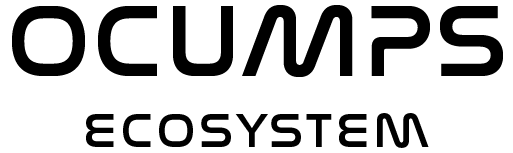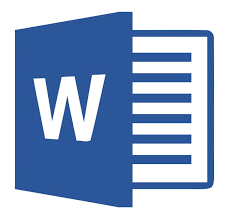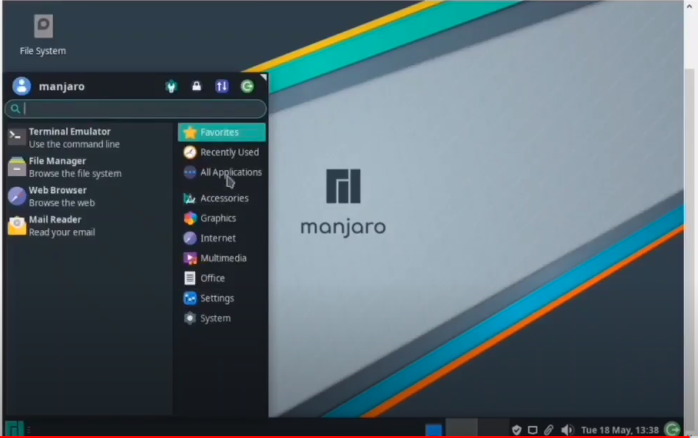
Halo teman ocumps, dalam artikel kali ini kita akan mencoba menginstal Manjaro Linux menggunakan virtual box.
Sebelum masuk ketopik utamanya, kita perlu mengenal terlebih secara singkat tentang manjaro linux ini.
Manjaro adalah distribusi linux yang ramah pengguna, dikembangkan secara independen berdasarkan system operasi Arch. Didalam komunitas linux, Arch sendiri dikenal sebagai distribusi yang cepat, handal dan ringan yang menyediakan software yang termutakhir(cutting edge) – dan juga stabil(bleding edge).
Dikembangkan diaustria, prancis dan jerman, manjaro menyediakan semua keunggulan sistem operasi Arch yang dikombinasikan dengan fitur utamanya yaitu ramah penggunaan dan aksesibilitas. Manjaro tersedia dalam 2 versi, 32 bit dan 64 bit, ini cocok untuk pengguna baru serta pengguna yang telah berpengalaman.
Baca Juga : Apa Itu Deadlock? Bagaimana Cara Sistem Mengatasinya ?
Tanpa berlama-lama langsung saja kita ke cara instalasinya.
1. Download file iso dari manjaro linux di url berikut, https://manjaro.org/
2. Install virtual box dikomputer anda.
3. Pastikan RAM dilaptop atau komputer anda lebih dari 2 GB karena manjaro membutuhkan memori RAM minimal 1GB.
4. Selanjutnya buka virtualbox anda, klik “new” lalu isi popup seperti berikut.

Kunjungi Juga : Apa Sih Sinkronisasi ? : Pengertian, Perangkat dan Manfaatnya
5. Setelah itu klik “next”, untuk popup penggunan ram , kita set 1024MB ram atau sekitar 1GB karena manjaro linux minimal menggunakan 1 GB ram. Klil next.

6. Selanjutnya kita pilih “create a virtual hard disk now”, dan klik “create”

7. Kita pilih VDI, dan klik “next”.

8. Pilih “dynamically allocated”, kemudian “next”

9. Dipopup size harddisk kita set 8GB sesuai yang direkomendasikan,lalu klik “create” dan popup tertutup otomatis.

10. Selanjutnya kita klik setting dan masuk kemenu storage, untuk memasukan file .iso kita klik icon CD +
Masuk ke menu “setting->storage”

Memasukan file .iso

11. Selanjutnya kita klik “start” dan tunggu sampai load awal manjaro tampil.

12. Kita tunggu sampai tampil homescreen awal manjaro, dan akan tampil popup install manjaro secara otomatis

13. Setelah popup install tampil, klik “launch installer”

14. Kita pilih Bahasa, kita pilih Indonesia saja lalu klik “berikutnya”

15. Karena kita tinggal diindonesia , kita pilih wilayah “asia” dan zona “Jakarta”, klik “berikutnya”.

16. Untuk papan ketik, kita pilih “English (US)” dan “default”.

17. Selanjutnya dimenu partisi, kita pilih “hapus disk” dan “swap ke file”, klik “berikutnya”

18. Selanjutnya set nama yang diinginkan dan password , password untuk administrator saya samakan.lalu”Berikutnya”

19. Dimenu ikhtisah berisi preview data yang sebelumnya kita pilih, klik “install” dan “install sekarang”. Lalu manjaro memulai instalasi

20. Disini kita tunggu saja sampai 100% karena loadnya sangat lama

21. Setelah 100% akan muncul tampilan selesai yang bertanda instalasi berhasil, selanjutnya kita pilih “mulai ulang sekarang” dan klik “keluar”. Maka otomatis komputer reboot

22. Tampilan setelah restart

23. Instalasi selesai
Sekian artikel kali ini , Semoga cara instalasinya lengkap dan apabila ada pertanyaan bisa berkomentar dibawah. Semoga bermanfaat. Terima kasih telah berkunjung.
Baca Juga : Cara melakukan copy atau paste text di termius desktop